Prebacivanje između usluge Skype za posao i Lync klijenta za korisnike interfejse
Lync 2013 je nedavno prošao kroz neke promene i možda ste primetili novu ikonu na traci zadataka ili na novom dugmetu na traci programa Outlook. Možda ste tapnuli rame osobe pored vas i rekli: "pridružite se na Skype sastanku? Šta se dogodilo sa programom Lync? "
Lync je preimenovan Skype za posao u aprilu 2015. Zajedno sa novim imenom stigle su neke nove funkcije i novi novi izgled. To je prilično cool i možete pročitati više o tome u istraživanju Skype za posao.
Verzija 15 Skype za posao dobija sa dva različita izgleda:
-
Skype za posao . Ovo je novi korisnički interfejs i deli mnoge sličnosti sa potrošačkim verzijama Skype.
-
Lync . Ovo ima nove funkcije Skype za posao, ali izgleda kao Lync. (Lync iskustvo nije dostupno u verziji 16).
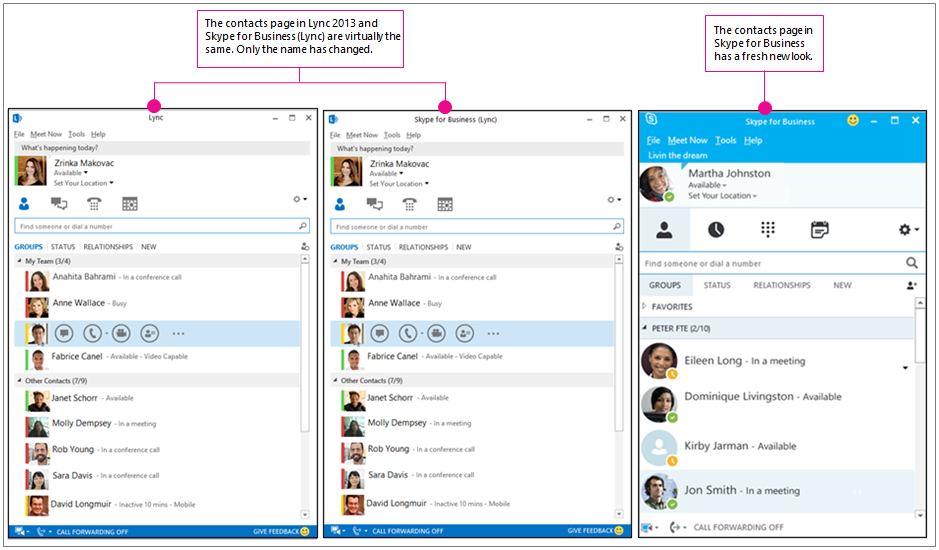
IT Odsek odlučuje koji će interfejs da se vrati zaposlenima u preduzeću. Možda imate novi izgled ili koristite poznato Lync iskustvo.
Saveti:
-
Kako da znam koju verziju imam? U Skype za posao izaberite
-
Zašto koristiti stari izgled kada je novi dostupan? Obično zato što želi da izvrši neka interna ispitivanja ili da zakažete štampanje u određeno vreme ili da pripremite prilagođenu obuku i pomoć za posao da biste olakšali prelazak na novi izgled i doživljaj.
Ako vaše preduzeće ostane sa Lync iskustvom, i dalje ćete nailazite na neke Skype za posao elemente na sistemskoj tacni i u Office aplikacijama koje svakodnevno koristite. Nema potrebe da brinete zato što ovi elementi funkcionišu na isti način kao i njihove Lync kolege. Dolenavedena tabela prikazuje šta ste videli u programu Lync 2013 i šta ćete sada videti u Lync.
Skype za posao elementi koje ćete videti prilikom korišćenja Lync iskustva
|
Šta ste videli u programu Lync 2013 |
Šta vidite u Lync |
|
|---|---|---|
|
Ikona trake zadataka |
 |
 |
|
Planiranje sastanka (Outlook) |
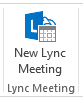 |
 |
|
Pridruživanje sastanku (Outlook) |
 |
 |
|
Poziv za sastanak |
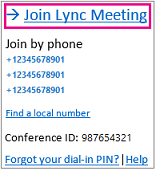 |
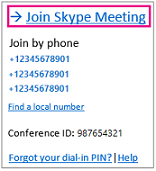 |
|
Predstavljanje na mreži (PowerPoint, Excel, Word) |
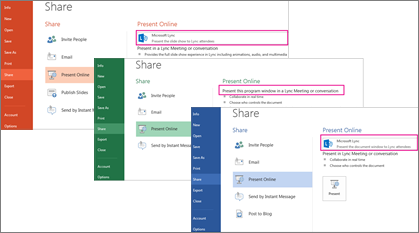 |
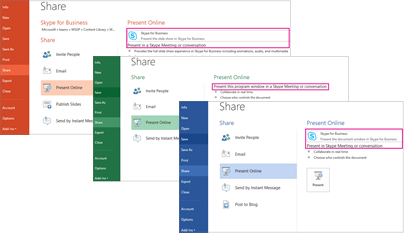 |
|
Emotikoni |
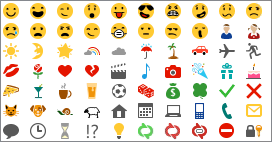 |
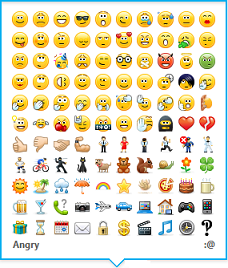 |
|
Programski dodatak za prijavljivanje u pregledač |
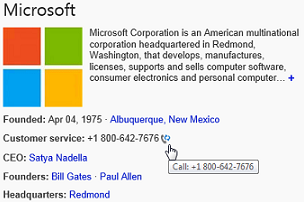 |
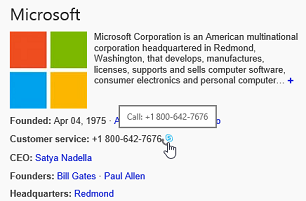 |
|
Upravljač zadacima |
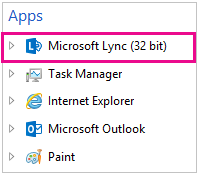 |
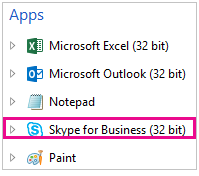 |
|
Windows 8,1 pločica Start menija |
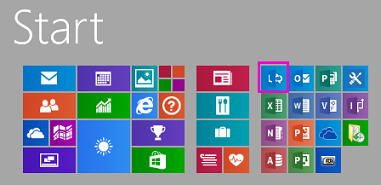 |
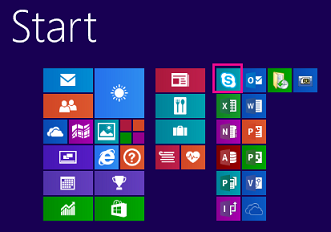 |
Pored toga, primetićete da se neki od zvukova, kao što je pridruživanje konferencijskom pozivu, menjaju u Skype za posao. Ovi ažurirani zvukovi će svirati i u Skype za posao i Lync. Ne postoji razlika u zvukovima između dva korisničkog iskustva.
Srodne teme
Više informacija o Skype za posao potražite u članku:
Microsoft 365 i IT administratori bi trebalo da vide sledeće informacije o prebacivanju između Skype za posao i Lync korisničkog interfejsa.












